Ako poslať SMS z Outlook 365 cez Exchange
V tomto návode sa dozviete o konfiguračných krokoch potrebných na nastavenie E-mail to SMS brány cez Microsoft Exchange a Ozeki SMS Gateway. Uvidíte, ako môžete poslať e-mail z Outlooku na e-mailovú adresu vo formáte +441234567498@domain.com, a ako tento e-mail bude smerovaný cez Exchange na vstavaný E-mail (SMTP) server Ozeki SMS Gateway a ako bude odoslaný ako SMS.
PrehľadNaše nastavenie pozostáva z 5 hlavných komponentov: Očakávame, že správy budú odosielané z Outlooku cez Exchange server. Ďalej Exchange server prepošle správy na SMS bránu ako e-mail, ktorý bude prevedený na SMS a odoslaný do mobilnej siete (Obrázok 1).
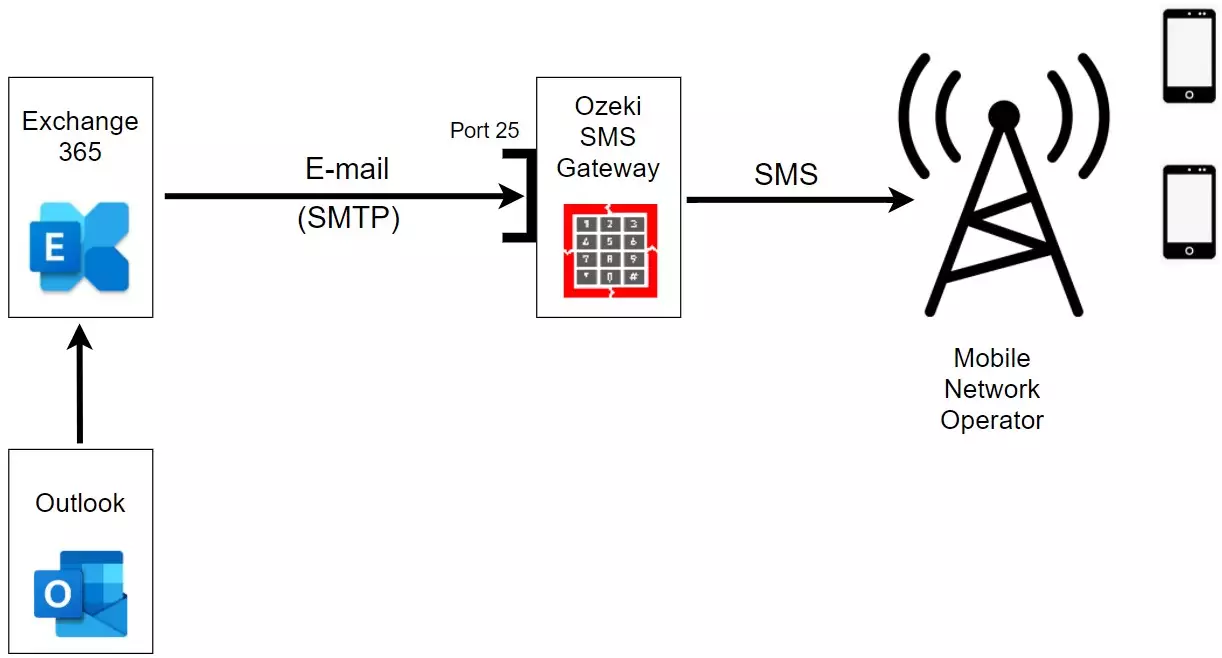
Na vytvorenie riešenia musíte postupovať podľa inštrukcií v týchto návodoch:
1. Pripojenie vašej SMS brány k mobilnej sieti (2 minúty)
2. Konfigurácia SMTP služby vo vašej SMS bráne (2 minúty)
3. Konfigurácia Windows firewallu (2 minúty)
4. Nastavenie Microsoft Exchange na preposielanie správ do vašej SMS brány (4 minúty)
5. Odoslanie SMS z Outlook 365 (2 minúty)
Prvým krokom je pripojenie vašej SMS brány k mobilnej sieti. Pre to existujú rôzne možnosti. V našom návode poskytujeme inštrukcie pre nastavenie SMPP. Po pripojení vášho systému k mobilnej sieti musíte nakonfigurovať vstavaný SMTP server Ozeki SMS brány na prijímanie e-mailových správ. Video 1 vysvetľuje tieto dva kroky. Po tomto kroku môžete potrebovať otvoriť port 25 vo vašom Windows firewalle, aby bolo možné prijímať e-mailové správy do vašej SMS brány.
Sekcia 2 - Nastavenie Microsoft Exchange na preposielanie SMS
V tomto videu používame Exchange server, ktorý je súčasťou Office 365. Tento Exchange server sa nachádza v cloude Microsoft Azure a je už nastavený pri zakúpení predplatného Office 365. Na konfiguráciu tohto Exchange servera na preposielanie správ do SMS brány, musíte vytvoriť mail connector (Video 2).
Sekcia 3 - Odoslanie prvej SMS z Outlooku
Keď je váš Exchange server nakonfigurovaný na preposielanie SMS, ste pripravení ho otestovať z Outlook 365. Na odoslanie SMS z Outlook 365, musíte vytvoriť nový e-mail. Budete musieť formátovať e-mailovú adresu tak, aby obsahovala telefónne číslo, na ktoré chcete odoslať SMS, a použiť doménu, ktorú ste zadali pri konfigurácii vášho Exchange servera na preposielanie SMS. Napríklad môžete použiť +44123457@sms.gw na odoslanie SMS na +441234567. Text SMS správy bude kombináciou predmetu e-mailu a tela e-mailu (Video 3).
Sekcia 4 - Sledovanie vašich SMS v logoch
Je dobré vedieť, ako môžete sledovať svoje správy v logoch SMS brány. Video 4 vám ukáže kroky, ktoré musíte vykonať, aby ste otvorili relevantné logy SMS brány a videli, kde e-mail vstupuje do systému a kde SMS odchádza do mobilnej siete. Všimnite si, že ak nevidíte žiadnu prichádzajúcu prevádzku na SMTP serveri, môžete mať nastavenie firewallu, ktoré blokuje prichádzajúcu prevádzku SMTP servera, alebo ste možno nesprávne nakonfigurovali IP adresu vašej SMS brány v Exchange.
Zhrnutie
Cieľom tohto krátkeho článku bolo vysvetliť, ako posielať SMS z Outlooku prostredníctvom Microsoft Exchange s pomocou Ozeki SMS Gateway. Toto riešenie umožňuje komunikáciu medzi e-mailovými klientmi a mobilnými používateľmi. Ozeki SMS Gateway pomáha s konverziou a distribúciou, takže ak ste pozorne dodržali vyššie uvedené kroky, plne funkčný reťazec pre prevod e-mailov na SMS je pripravený na používanie pre vás alebo vašu spoločnosť.
Viac sa o riešení pre prevod e-mailov na SMS dozviete na našej stránke, kde vám ukážeme, ako používať nástroje ako Gmail alebo Thunderbird v tomto procese.
Vašou ďalšou úlohou je stiahnuť si Ozeki SMS Gateway a začať ho používať!
